5 eenvoudige oplossingen om de interne serverfout van Claude op te lossen
Claude AI concurreert steeds meer met GPT, maar problemen zoals de interne serverfout zijn ook niet ontgaan.
De meeste interne serverfouten treden meestal op door overbelasting van de server. Dit komt vooral veel voor bij gebruikers van de gratis versie die proberen toegang te krijgen tot Claude AI tijdens piektijden. Daarnaast kwamen we deze interne serverfout tegen toen we probeerden te upgraden naar de pro-versie.
Betalingsverwerking mislukte herhaaldelijk terwijl er een interne serverfout werd gegenereerd. Het is mogelijk dat geografische beperkingen de transactie verhinderden, wat ons ertoe aanzette om verschillende oplossingen te onderzoeken.
Hoe los ik de interne serverfout van Claude op?
1. Wis uw cache
1.1 Browsercache
- Open uw browser. Voor deze handleiding gebruiken we Google Chrome.
- Klik op de drie verticale puntjes en selecteer Instellingen .
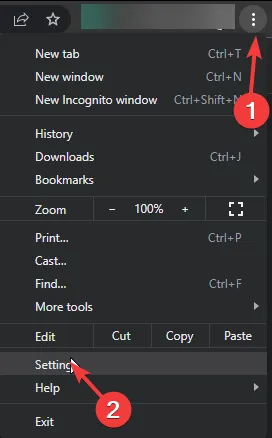
- Ga naar Privacy en beveiliging en klik op Browsegegevens wissen.
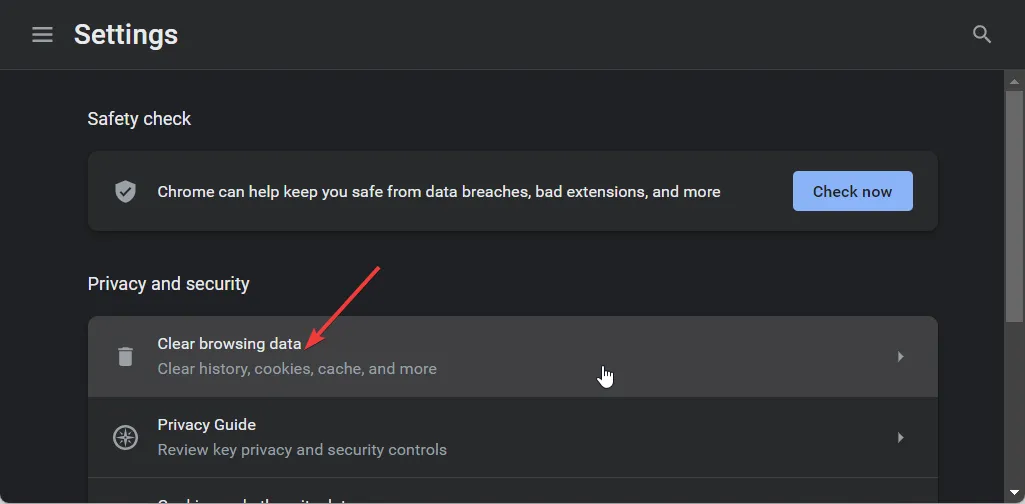
- Selecteer Browsegeschiedenis , Cookies en andere sitegegevens en Gecachte afbeeldingen en bestanden en klik vervolgens op Gegevens wissen.
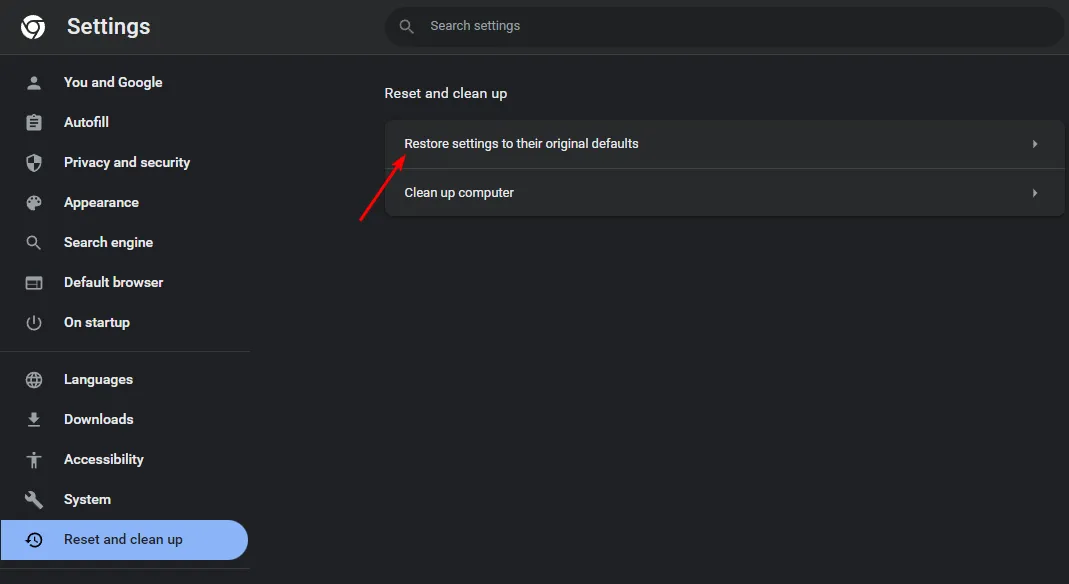
1.2 App-cache
- Open Instellingen op uw telefoon.
- Tik vervolgens op Apps .
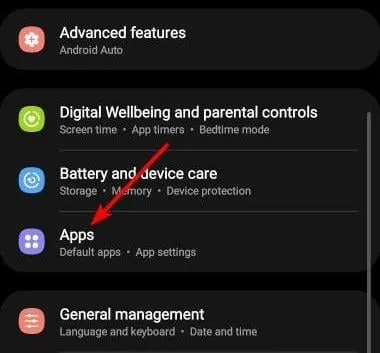
- Zoek de Google Wallet-app en tik erop.
- Scroll naar beneden en kies Opslag .
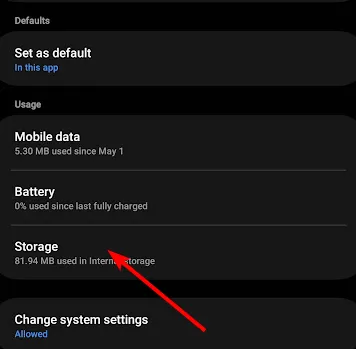
- Tik op Gegevens wissen en Cache wissen en probeer het opnieuw.
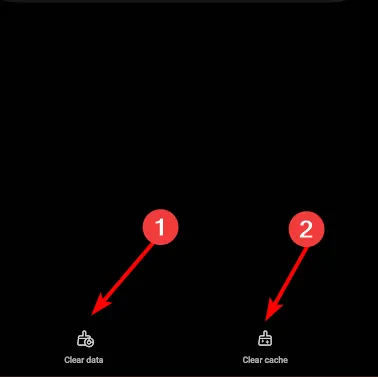
Controleer voordat u het opnieuw probeert de status van de Claude AI-server op eventuele problemen, zoals downtime of gepland onderhoud.
2. Gebruik een VPN
- Druk op de Windows toets en selecteer Instellingen .
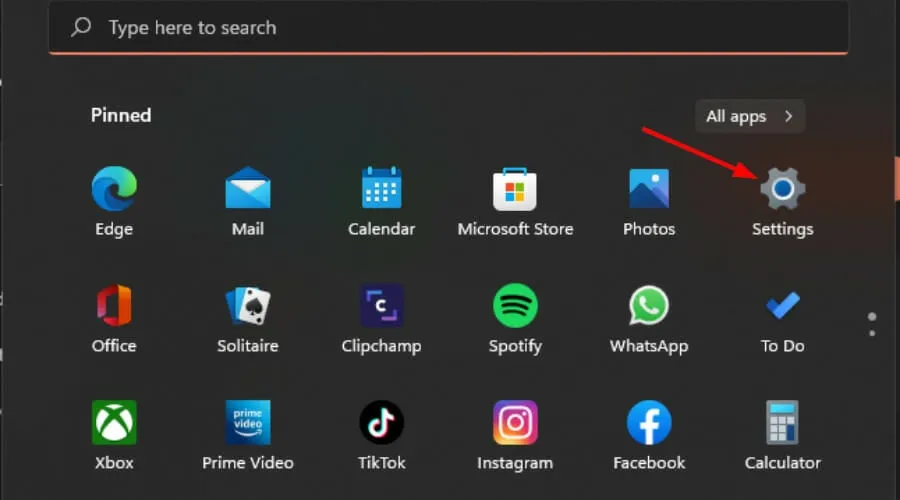
- Selecteer Netwerk en internet en klik op VPN in het menu aan de rechterkant.
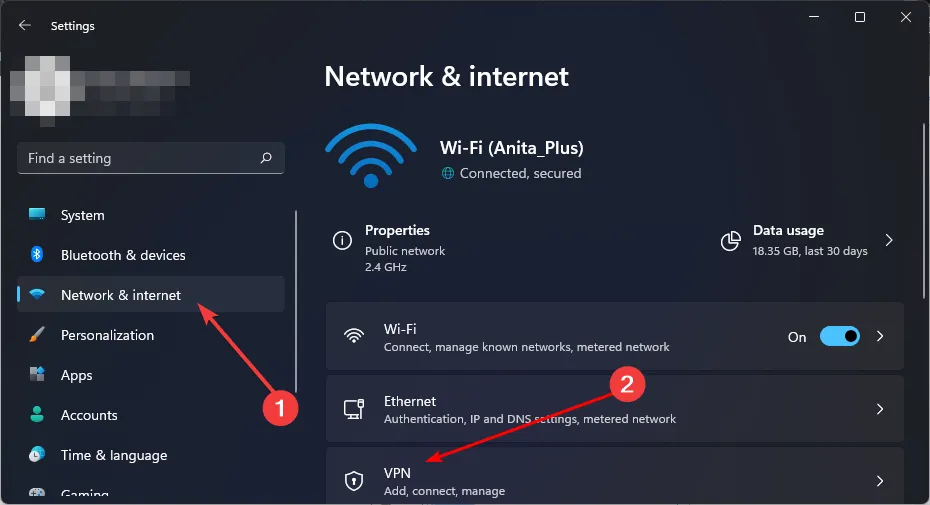
- Klik op VPN toevoegen en volg de instructies om het in te stellen.
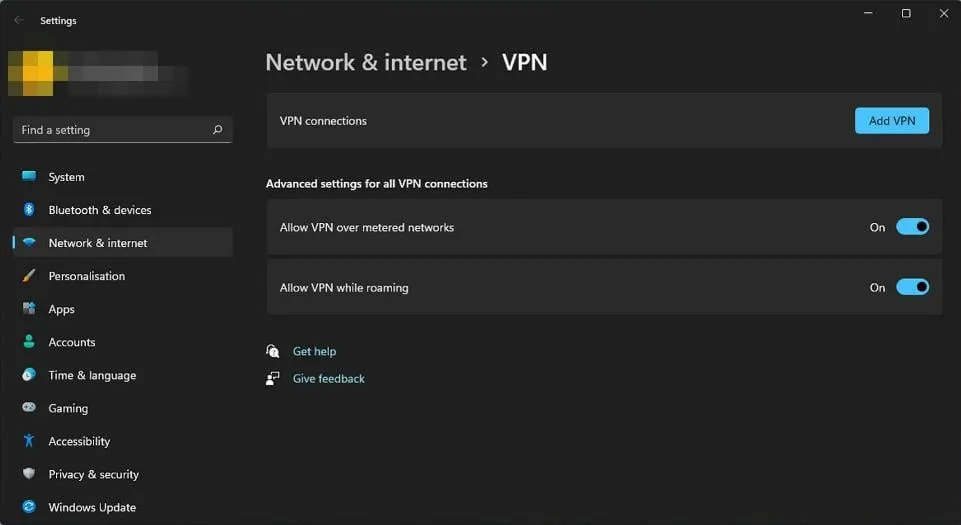
- Probeer de betaling opnieuw uit te voeren om te zien of de interne fout zich blijft voordoen.
Als u Claude AI op uw mobiele apparaat gebruikt, overweeg dan om een van de beste VPN’s voor Android of iPhone te gebruiken. Zorg er bij het selecteren van een VPN voor dat u verbinding maakt met een server in een land waar Claude AI toegankelijk is. Pas daarnaast uw VPN-instellingen aan voor optimale prestaties.
3. Schakel uw proxy in
- Klik op het pictogram van het Startmenu en selecteer Instellingen.
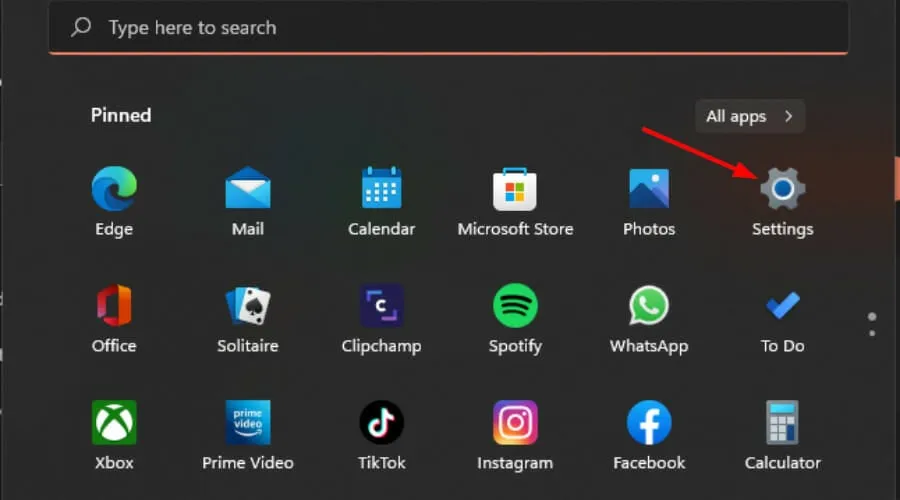
- Kies Netwerk en internet in het linkerdeelvenster, scrol omlaag en selecteer Proxy aan de rechterkant.
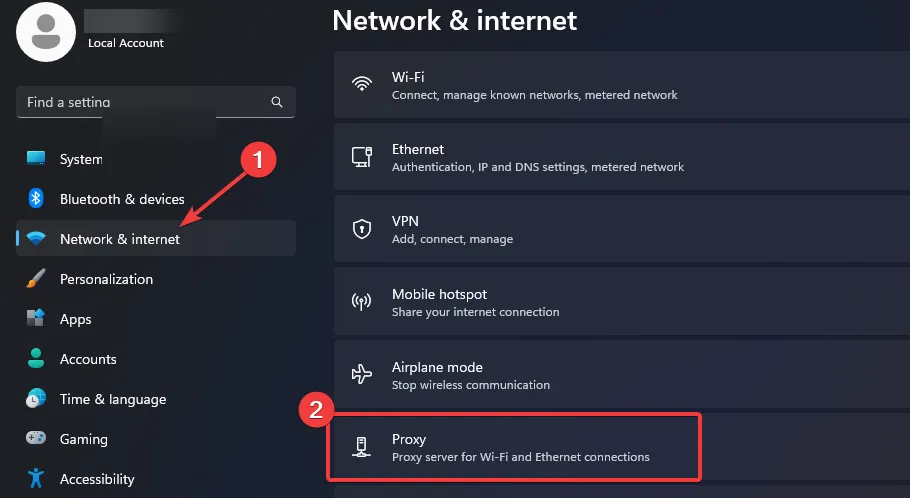
- Klik op Bewerken naast de optie Een proxyserver gebruiken in het gedeelte Handmatige proxy-instelling . Schakel de optie in en voer de vereiste gegevens in. Klik vervolgens op Opslaan .
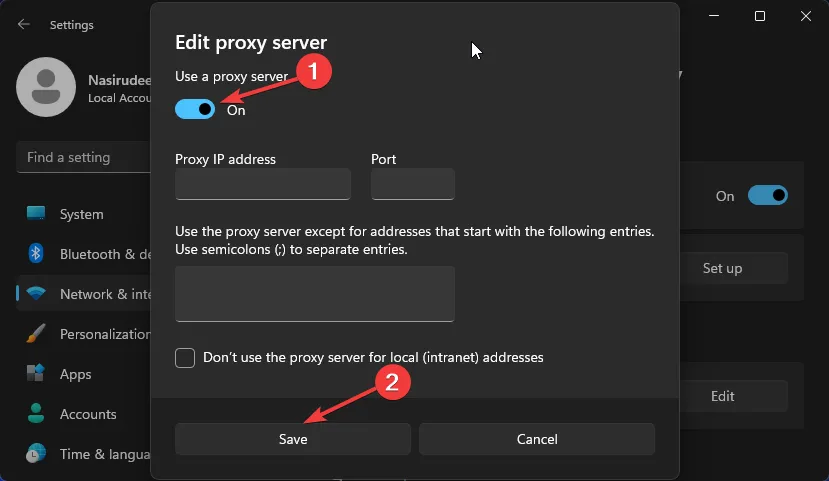
4. Controleer op meldingen op Google Pay
- Meld u aan bij uw Google Pay-account via uw mobiele apparaat of een browser.
- Bekijk de waarschuwingen in de rechterbovenhoek van het venster.
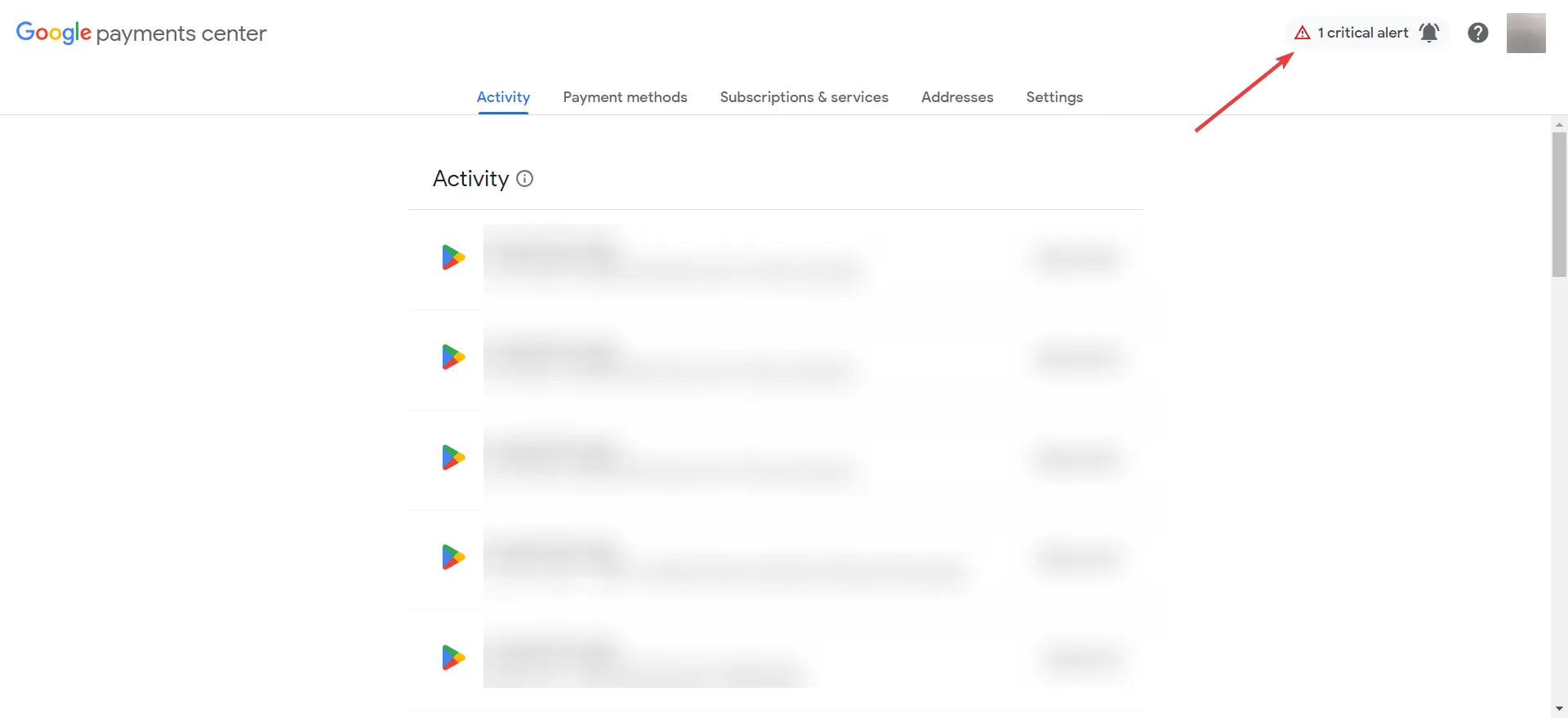
- Klik op het pictogram om eventuele kritieke betalingsproblemen te bekijken die uw upgrade naar de Claude AI Pro-versie in de weg staan, zodat u deze kunt oplossen.
5. Verwijder en voeg uw opgeslagen kaarten opnieuw toe
- Ga naar het Google Payments Center en klik op Betaalmethoden .
- Selecteer de kaart die u wilt verwijderen en klik op Verwijderen.
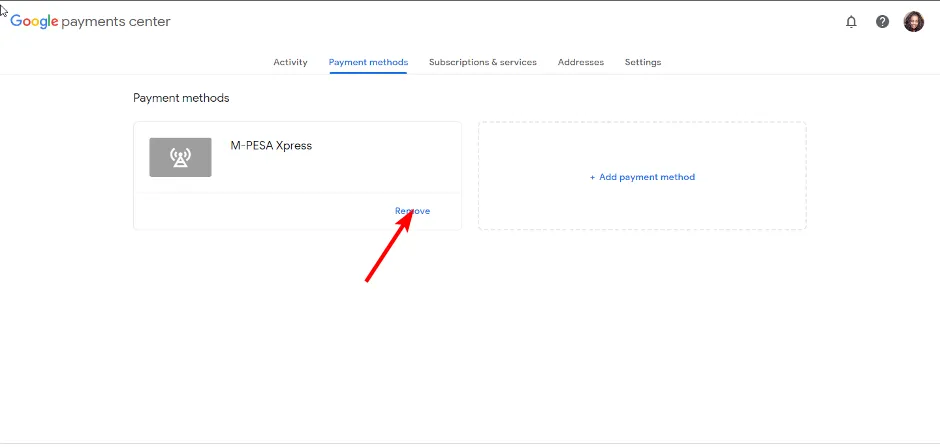
- Klik vervolgens op Betaalmethode toevoegen .
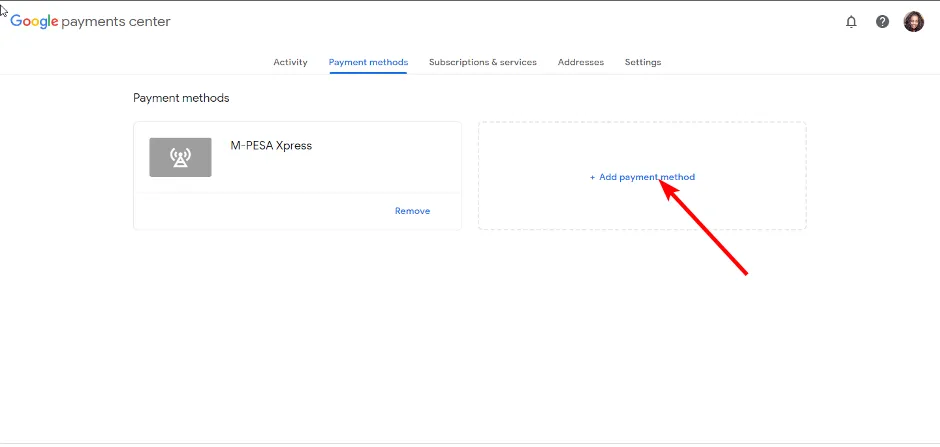
- Geef uw debitcard-/creditcardgegevens op en klik op Opslaan.
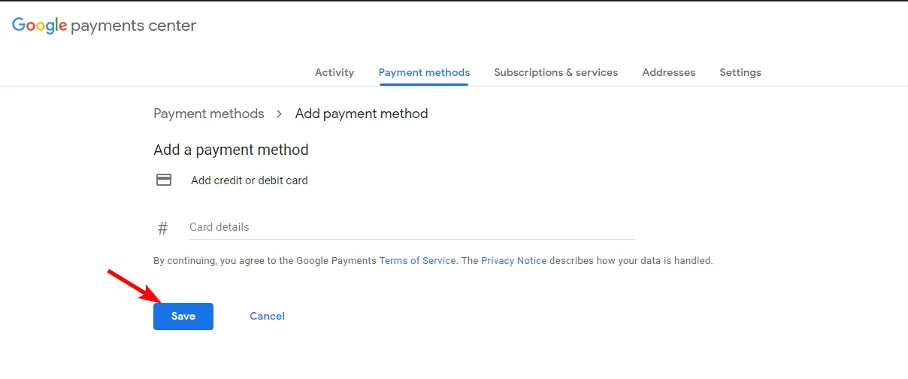
Als het probleem blijft bestaan nadat u deze stappen hebt geprobeerd, kunt u het beste contact opnemen met de ondersteuning van Claude AI . De situatie kan specifiek zijn voor uw account en hun klantenservice kan het probleem mogelijk identificeren en oplossen.
Dergelijke problemen kunnen op elk platform voorkomen. We hebben eerder oplossingen besproken voor de interne serverfout van Janitor AI en de interne serverfout van Bing Chat. Gelukkig doen deze problemen zich meestal onafhankelijk van elkaar voor, dus als u geen toegang hebt tot één service, kunt u een andere proberen.
Voor verdere hulp kunt u onze uitgebreide lijst met alternatieven voor Claude AI raadplegen. Daarin vindt u geschikte opties die geen onderbrekingen veroorzaken.
Dat was alles voor dit artikel! Deel het in de reacties hieronder als u andere oplossingen hebt die voor u hebben gewerkt, maar die niet in onze lijst zijn opgenomen.
Geef een reactie